Certificado > Como criar um Modelo de Certificado no Tutor

Olá! Neste artigo vamos explicar a nova versão de criação dos Certificados no Sistema Tutor.
A criação ficou muito mais fácil e otimizada, vamos aprender!?
No Módulo Administrativo >> menu Modelos de Certificados >> clique no Botão Incluir um novo Certificado

 Faça o upload da imagem de frente que é obrigatório para a criação do Certificado. O upload da imagem de verso é opcional.
Faça o upload da imagem de frente que é obrigatório para a criação do Certificado. O upload da imagem de verso é opcional.
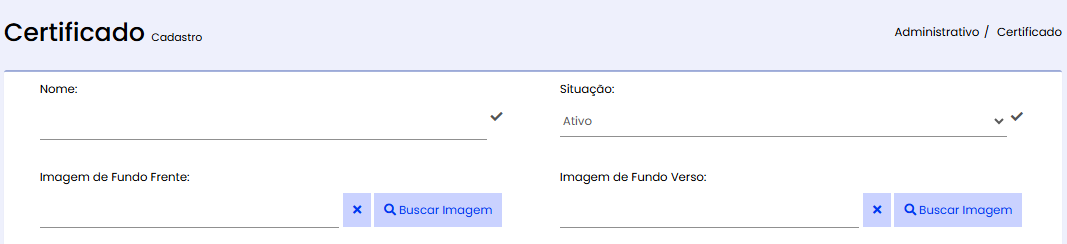
Vamos ao exemplo:
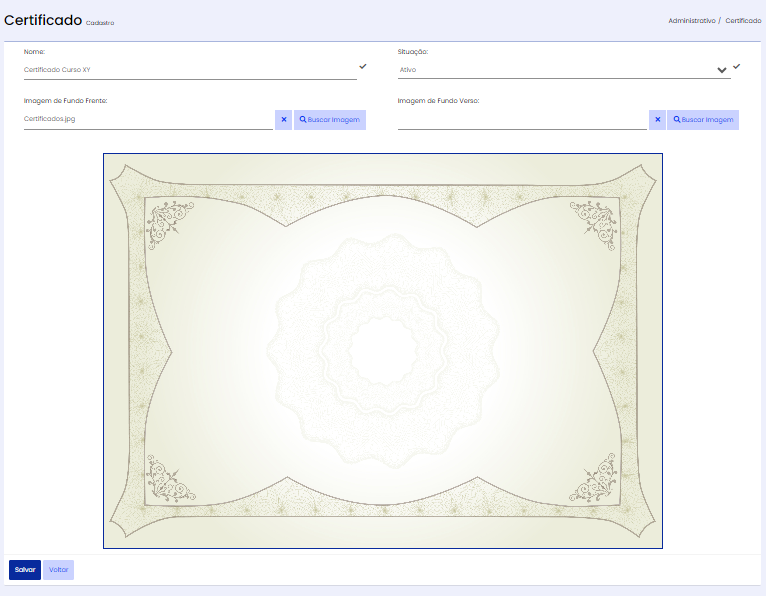
Agora, você poderá visualizar diretamente na tela a imagem de fundo da parte frontal do Certificado, facilitando a inserção de textos e tags
Faça um duplo clique no campo onde deseja incluir o texto para abrir a caixa de texto 
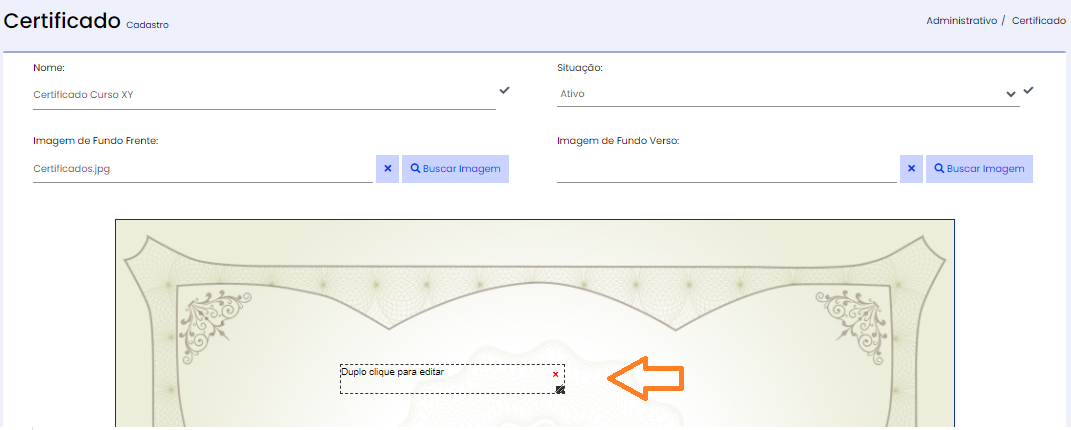
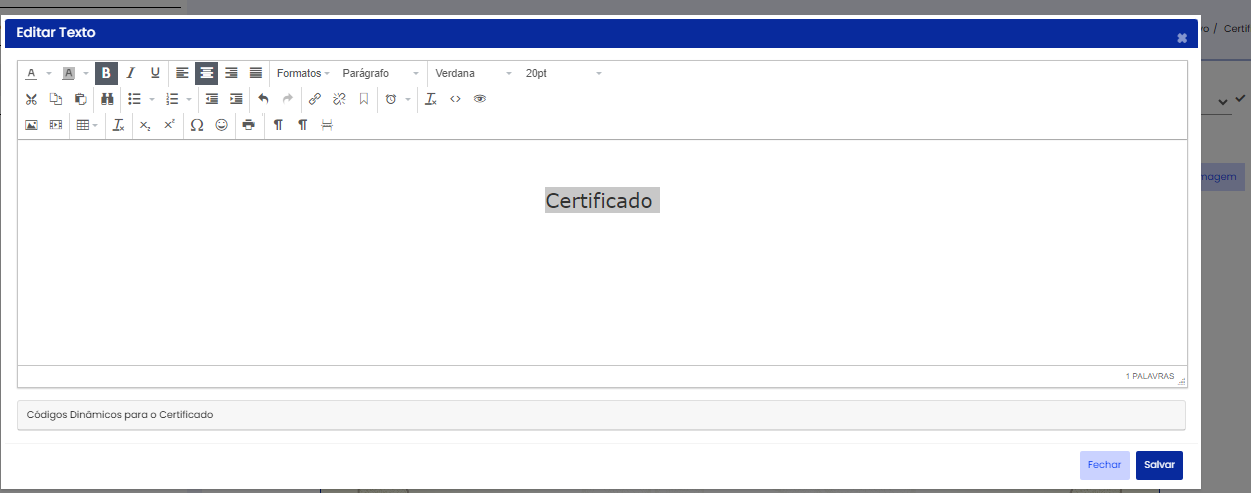
Você pode incluir e arrastar as caixas de texto sobre a imagem em tela para posicionar onde desejar.
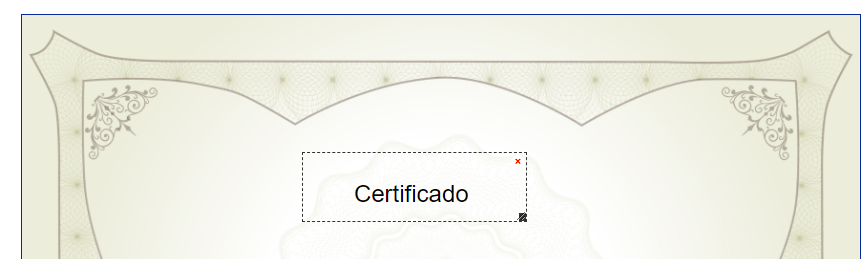
Na tela de Editar Texto estão as Tags que podem ser utilizadas na criação do Certificado.
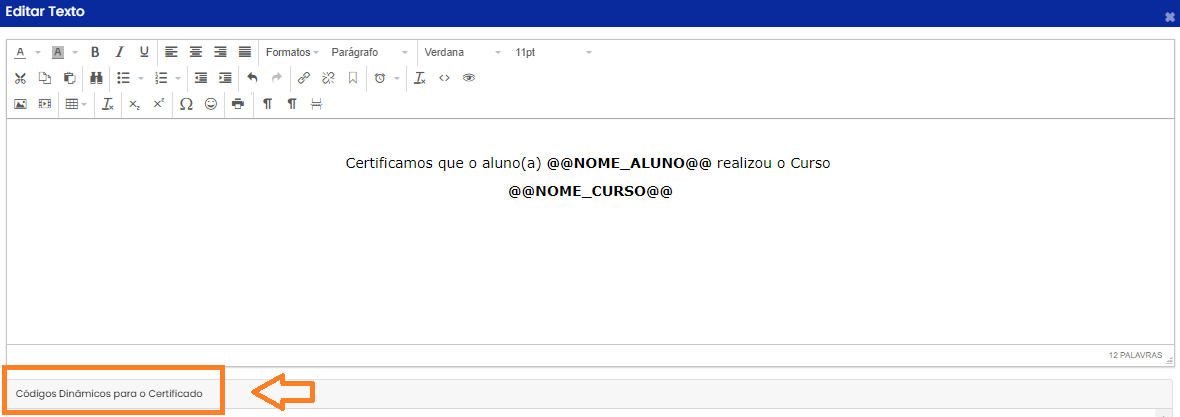
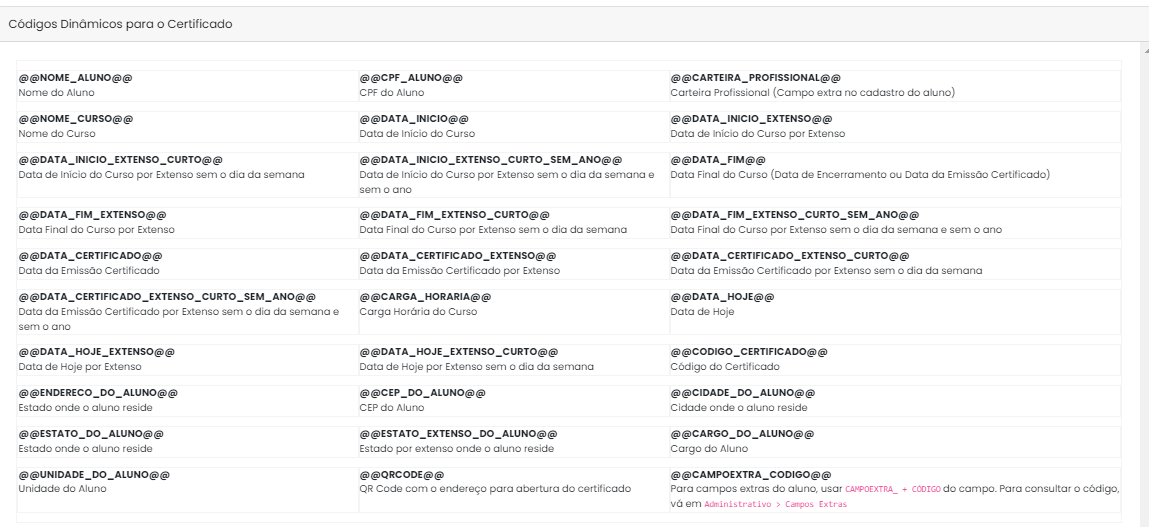
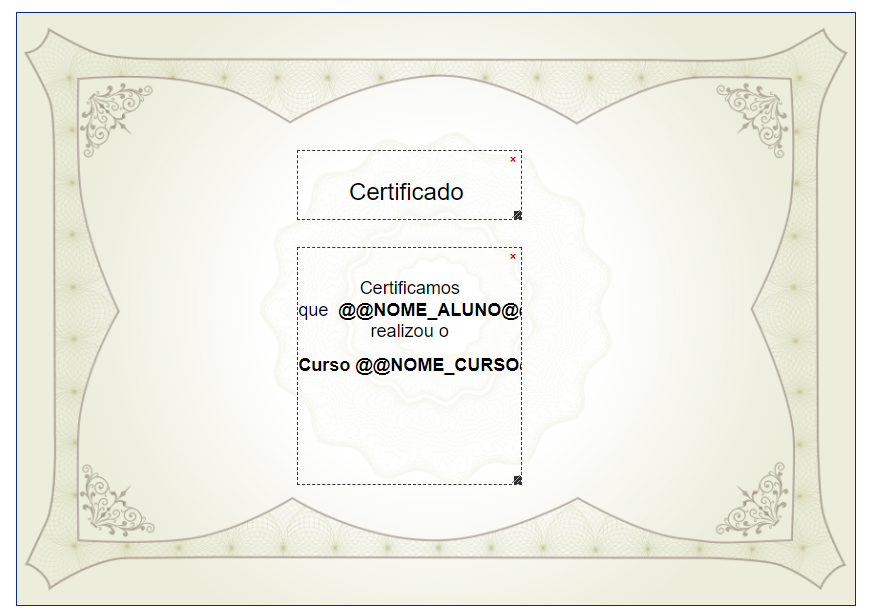
Após fazer as inclusão na tela de criação do Certificado clique em Salvar
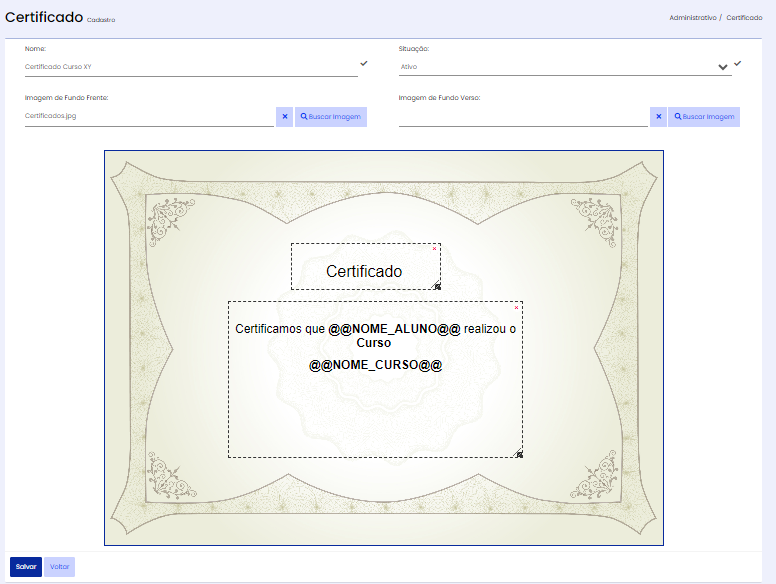

Pronto! Seu Certificado está criado e agora você pode vincular ao Curso (produto e turma).
 Observações:
Observações:
O certificado que esteja pela versão 1 não poderá ser editado, terá que ser criado um novo pela nova versão de edição, onde você pode copiar e colar o texto da versão anterior para atual no campo do editor de texto.
Certificados da versão 1 não podem ser duplicados para uso na versão nova, é preciso criar um novo Certificado e copiar e colar o texto do anterior no campo do editor de textos da versão atual.
Artigos relacionados
- Bolsa de Estudos
- Perfil
- Relatório > Exportar Base Contatos e Leads
- Lista dos E-mails Automaticos do Sistema
- Como integrar o VIMEO ao TUTOR
- Como cadastrar um Funcionario para ter acesso ao Sistema
- Integração Servidor de Vídeos
- Criação de uma nova Empresa e Multi-empresa e seus benefícios
- Profissão
- Como reiniciar a Senha de um Funcionario